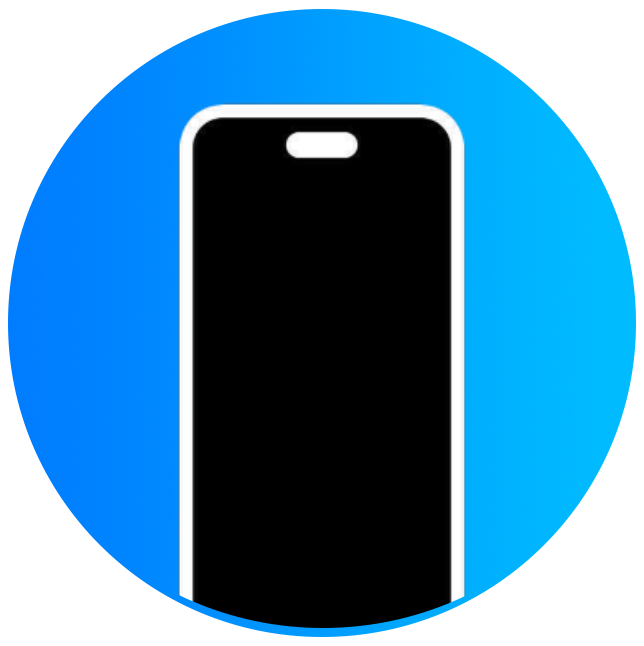Luego de instalar la app, debes configurarla para adaptar todas sus funcionalidades a tu negocio. Te recomendamos revisar cada uno de los pasos siguientes.
1. Elige el idioma

2. Elige si deseas cargar una base de datos de una versión previa o deseas comenzar desde cero. Si es primera vez que instalas la aplicación debes elegir <Comenzar desde cero>

3. Elige tu tipo de licencia. Si compraste una debes elegir la opción <Compré una licencia>. Si tan sólo quieres probar la aplicación y aún no tienes una licencia, debes elegir la opción <Quiero probarlo por 7 días>

4. Si compraste una licencia, recibirás un correo electrónico con el número de licencia. En tal caso, debes ingresar el correo electrónico asociado a la compra de la licencia, más el número de licencia enviado en ese correo.

5. Crea tu cuenta de usuario. Recuerda que ese usuario y contraseña serán utilizadas para iniciar sesión en la app.

6. Elige tu información local. Debes elegir tu país. Automáticamente se desplegará el código telefónico de área y el símbolo de moneda (currency) de tu país. La app sólo está disponible para los países presentes en esa lista.

7. Añade la información básica de tu negocio. Esta información será mostrada en todos tus documentos impresos.

8. Elige tu tipo de negocio. La app está disponible para 3 tipos de negocios. 1) Informática, móviles y electrónica: Todo tipo de servicio técnico de aparatos electrónicos. 2) Mécanica automotriz: Servicios técnicos de automóviles, motocicletas y cualquier vehículo motorizado. 3) Tienda de venta de productos: Almacenes o kioskos que comercializan productos. En este caso la aplicación se adapta como un Punto de Venta (POS).

9. Configura los impuestos.
Impuesto incluído en el monto: Si deseas no cobrar impuestos o deseas que el impuesto sea incluído en los valores mostrados. Por ejemplo: Si tu producto vale $1000, el monto mostrado al cliente será $1000, independiente del porcentaje de impuesto ingresado.
Impuesto separado del monto: Si deseas que el impuesto (IVA) sea sumado a los valores netos de tus prestaciones o productos. Por ejemplo: Si tu producto vale $1.000, y tu impuesto es 19%, se añadirán automáticamente $190 a ese producto.

10. Añade tu logo. Este logo será mostrado en tus documentos impresos (ordenes, presupuestos, comprobantes de venta). Prefiere formatos con fondo transparente (PNG)

11. Lee las condiciones de uso. Considera que la app almacena tus datos exclusiva y únicamente en tu ordenador. Nuestra compañía no tiene respaldo de los datos almacenados, por lo que el cliente es responsable del uso, seguridad y respaldo de estos datos.

12. ¡Todo listo!